在现代社会中手机已经成为人们日常生活不可或缺的工具之一,而随着科技的不断发展,多部手机之间的同步操作已经成为一个日益普遍的需求。通过电脑控制多部手机的步骤,可以更加方便地管理和操作多部设备,提高工作效率和生活便利性。接下来我们将详细介绍如何实现多个手机的同步操作,让您的数字生活更加便捷和高效。
电脑控制多部手机的步骤
步骤如下:
1.需要一台电脑主机、一块显示屏和多部手机,当然还需要数据线和手机架.



2.电脑和手机需要重新写入微领控软件及系统,可以自行在百度搜索。
先把系统重新写入手机,电脑通过系统进行配置。
把这些完成之后,将手机连接上电脑,放到架子上,接下来就要实际的操作了。
3.启动电脑端程序,我们就可以看到控制面板。也就是微领控引导器,上边有领控、发朋友圈、控制器、看朋友圈、屏幕开关、输入法、重启手机、清理缓存、刷新设备等按钮!
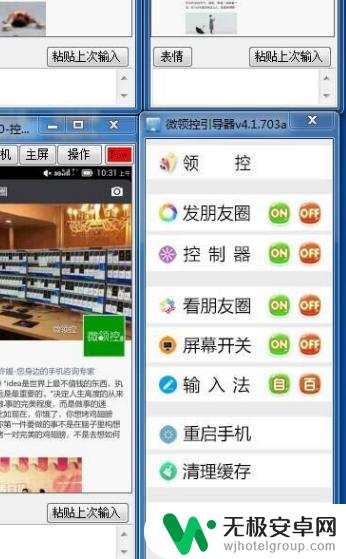
4.首先,我们先点击刷新设备。这时候下边就会出现具体连接的手机数量,成功连接的手机数量,失败连接的手机数量显示的一清二楚,如果发现哪个手机没有连接上,就把那个手机拔下来重新连接一下;如果还不行就打开手机设置,进入手机开发模式,把USB调试打开,再重新插上数据线就ok了。
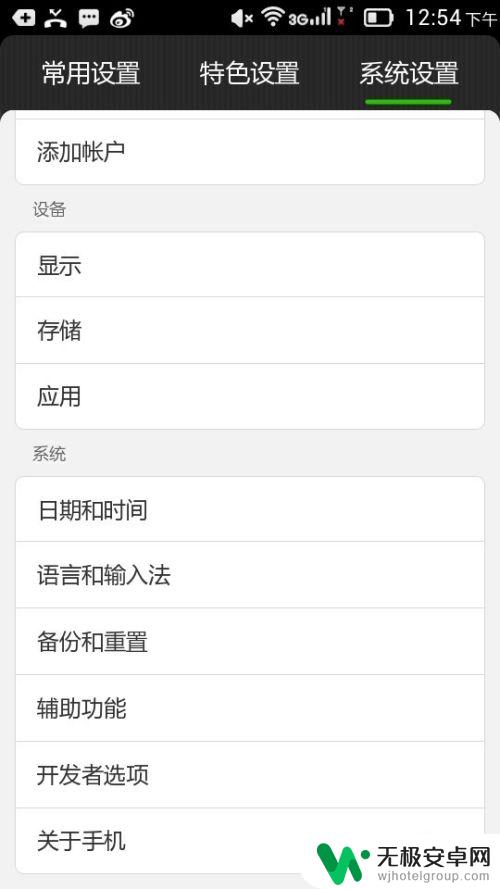
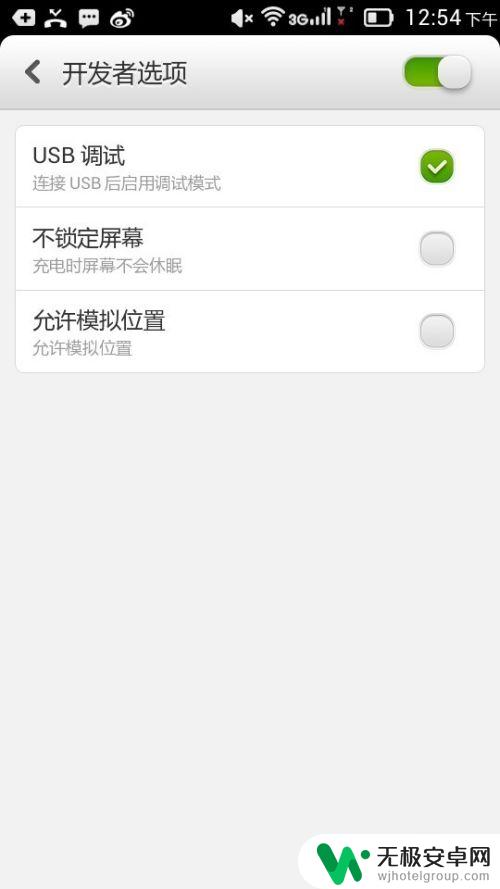
5.等把手机全部链接上之后,打开控制器,就可以在电脑屏幕上看到所有的手机屏幕了,而且个个都很清晰;然后点击领控按钮,调出来控制器,就可以实现批量控制所有连接上的手机了。
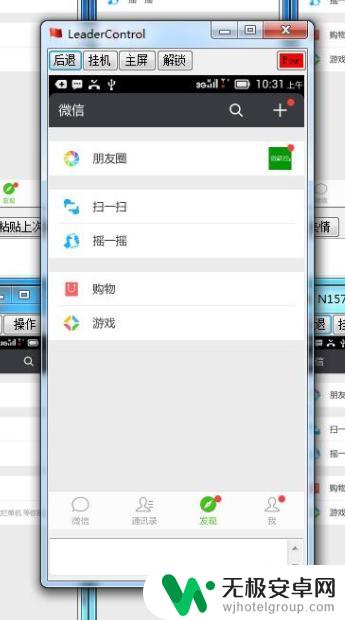
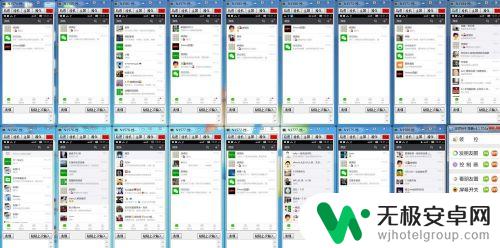
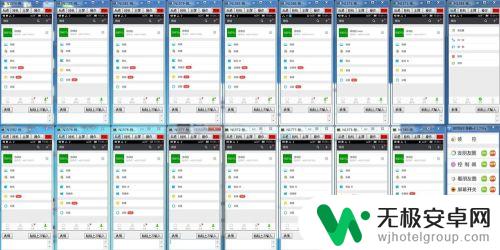
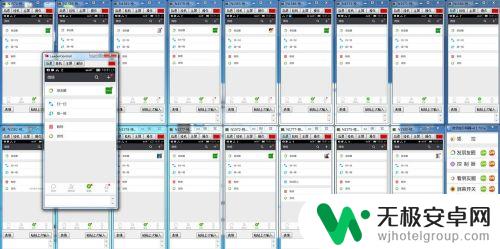
6.接下来我们可以点击领控上的各个按钮,后退、挂机、主屏、解锁等,还可以直接在屏幕上统一操作,通过操作很容易统一进入朋友圈界面。
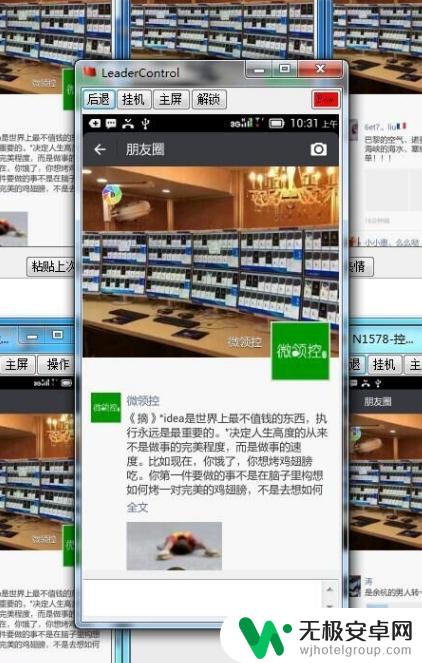
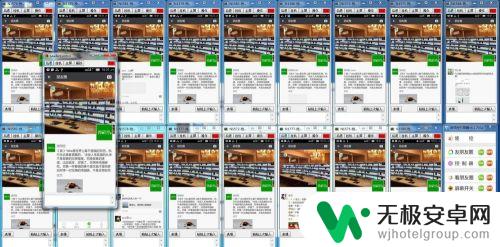
7.然后可以用电脑键盘进行打字、聊天,方便管理。可以一键关闭手机屏幕或者重启手机。
手机上所有的功能都可以在电脑上操作。我用着还挺流畅!
接下来就是发朋友圈了,先把朋友圈内容编辑好放入系统。设置好时间,点发朋友圈on按钮,所有手机的朋友圈将会自动发送,系统就会自动处理朋友圈内容,人眼看着发的朋友圈一模一样,其实是不一样的,预防躺枪。
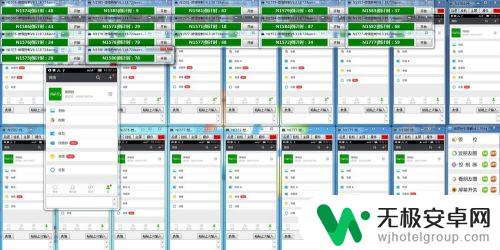
8.教程就此结束,纯手工打的呀!希望可以帮到大家!
以上就是关于多个手机同步操作的全部内容,如果您遇到相同的情况,您可以按照以上方法解决。









